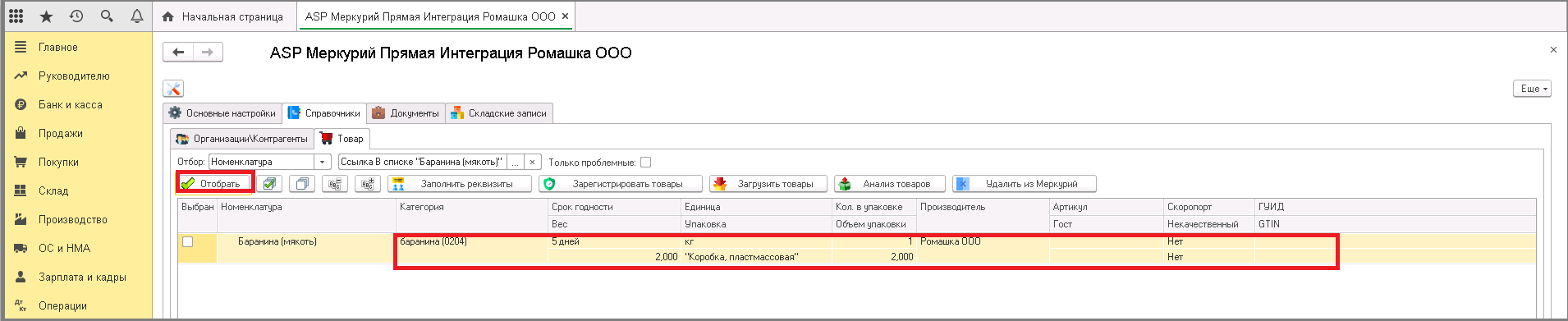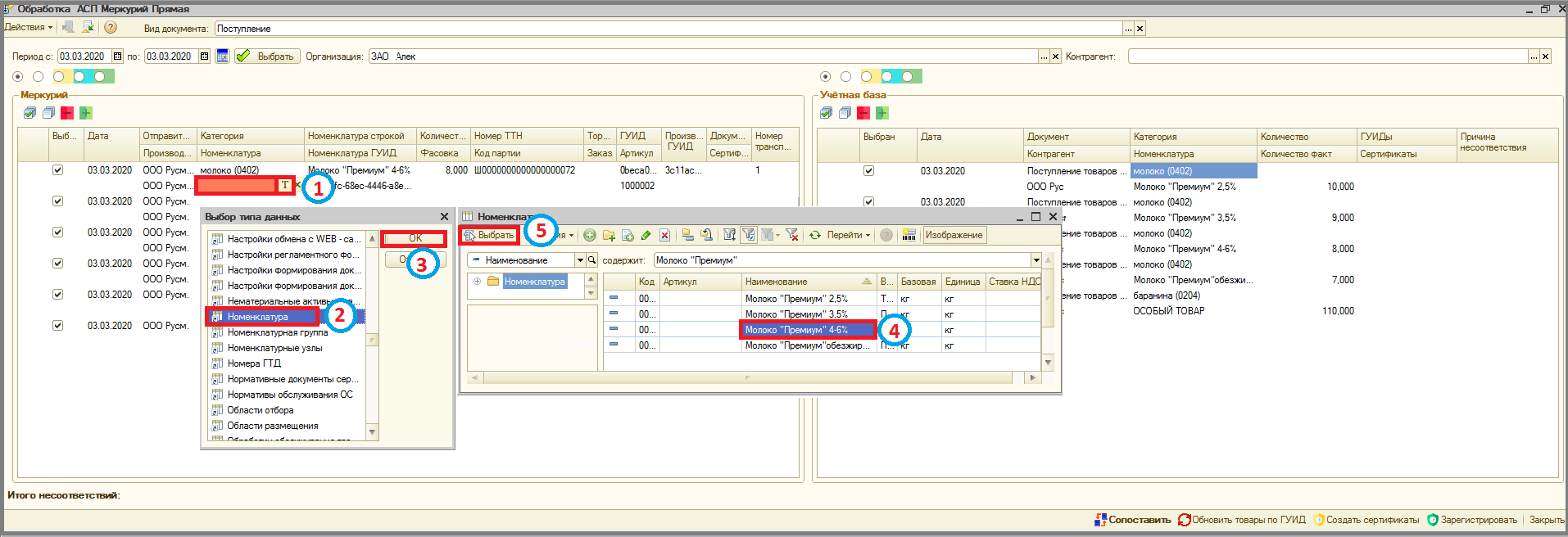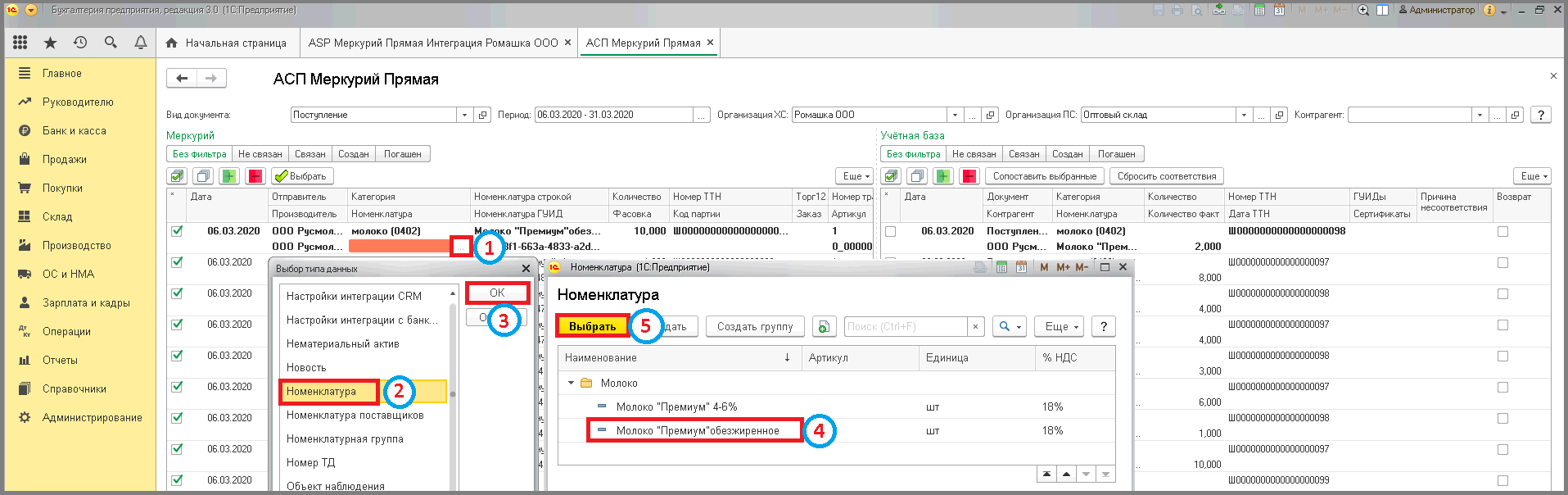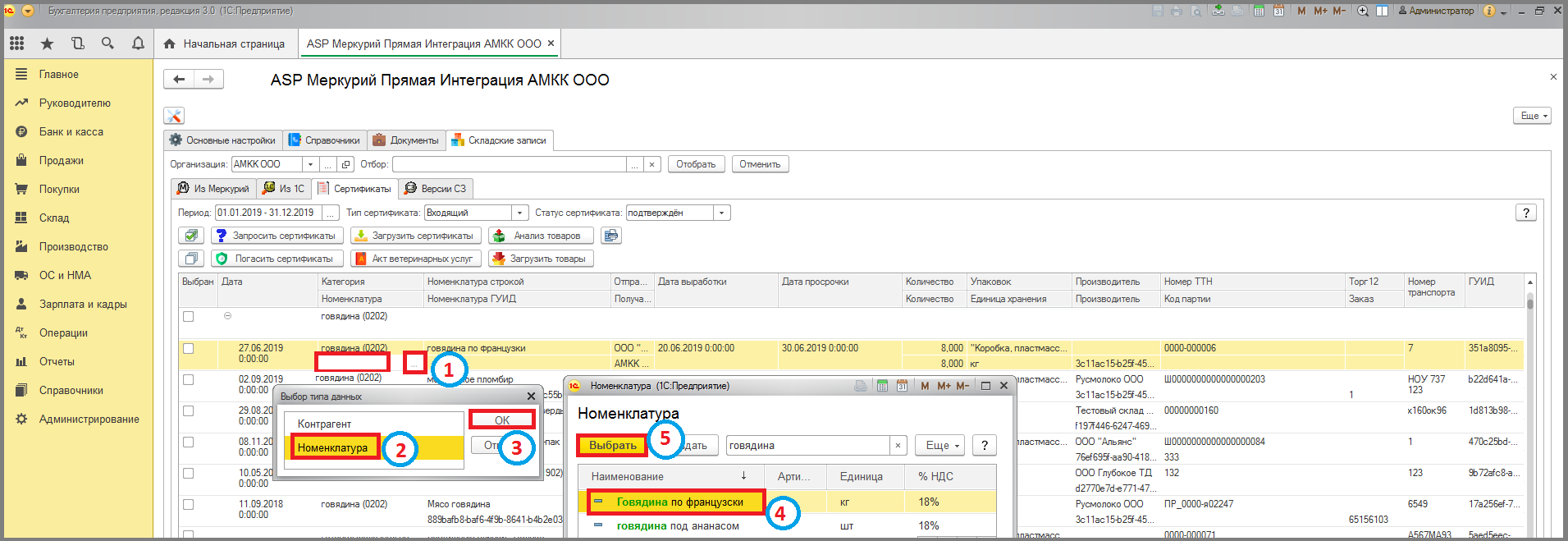Сопоставление номенклатуры
Номенклатура - систематизированный перечень товаров, объединенных в категории и подкатегории по признаку происхождения и по степени обработки.
Реквизиты номенклатуры:
- Категория номенклатуры – это классификация товаров, и позволяющая отличать номенклатурные позиции по различным параметрам. Категории содержат подкатегории - дополнительная более точная классификация товаров (например: категория «молоко и молочные продукты» содержит подкатегории «йогурт», «сливки», «молоко сырое»…). Категорию номенклатуры можно поменять после создания номенклатуры.
- Единица измерения - это величина измерения, определяющая количество товаров при оформлении операций в информационной базе. Требование Меркурий - вести учет в килограммах.
- Упаковка - это предметы, материалы, использующиеся для обеспечения сохранности товаров и сырья во время перемещения, хранения и использования.
- Фасовка это градация упаковок. Фасовка может быть одноуровневой - конечной (например: потребительский уровень - пакет) или многоуровневой(например: транспортный уровень - «ящик решетчатый для молока» в котором несколько «пакетов» - торговый уровень) - состоящие из других упаковок.
- Коэффициент - это количество базовых упаковок в текущей. (например: коэффициент транспортного уровня - 1, коэффициент торгового уровня - 20)
- Производитель - тип поставщика, который занят непосредственно изготовлением продукции.
- Срок годности - время хранения товаров, в течение которого они остаются качественными.
- Количество единиц в упаковке - сколько штук в конечной упаковке (например: 20 пакетов молока в ящике).
- Объем упаковки - вес всей упаковки (например: 10 кг весит решетчатый ящик для молока).
- Вес - вес 1 шт в упаковке (например: 0,5 кг весит 1 пакетик молока).
- ГУИД - это глобальный уникальный идентификатор, состоящий из 36 символов
- GTIN (Global Trade Item Number) - это глобальный идентификатор товара(международный)
- Артикул - это идентификация в рамках предприятия
Сопоставление номенклатуры - это заполнение реквизитов товара или установка соответствия наименования номенклатуры контрагентов или поставщиков Вашей.
Сопоставление номенклатуры в справочниках
Обычные формы
- Перейти на вкладку «Справочники».
- Выбрать вкладку «Товары».
- Нажать кнопку «Выбрать» ⇒ Ниже отобразится таблица со списком номенклатур.
- Найти необходимую группу товаров нажать на маркировку списка (+), отметить галочкой номенклатуру. Если необходимо заполнить реквизиты на всей группе - поставить галочку на группе.
- Нажать кнопку «Групповое заполнение».
- В поле «Категория» нажать на кнопку «Выбрать».
- В окне «Справочник Категории номенклатуры» выбрать категорию, нажать (-), чтобы открылся разворачивающийся список.
- Выбрать подкатегорию. (Важно выбрать именно подкатегорию, а не категорию.)
- Нажать кнопку «Выбрать».
- В поле «Единица измерения» нажать кнопку «Выбрать».
- Выбрать единицу измерения, кликнув по строке.
- Нажать кнопку «Выбрать».
- Аналогично заполнить поля: «Упаковка», «Количество единиц в упаковке», «Объем упаковки», «Вес», указать срок годности. Также можно заполнить поля «Производитель», «Фасовка», «% допустимого недовеса».
- Нажать кнопку «Записать».
Нажать кнопку «Выбрать» ⇒ В табличной части отобразятся данные, указанные при групповом заполнении.
Управляемые формы
- Перейти на вкладку «Справочники».
- Выбрать вкладку «Товар».
- Нажать кнопку «Отобрать» ⇒ Ниже отобразится таблица со списком номенклатур.
- Найти необходимую группу товаров нажать на маркировку списка (+), отметить галочкой номенклатуру. Если необходимо заполнить реквизиты на всей группе - поставить галочку на группе.
- Нажать кнопку «Заполнить реквизиты».
- В поле «Категория» нажать на кнопку «Выбрать».
- Кликнуть на ссылку «Показать все».
- В окне «АСП Категории номенклатуры» выбрать категорию, нажать (-), чтобы открылся разворачивающийся список.
- Выбрать подкатегорию, кликнув на нее. (Важно выбрать именно подкатегорию, а не категорию.)
- Нажать кнопку «Выбрать».
- В поле «Единица измерения» нажать кнопку «Выбрать».
- Выбрать единицу измерения, кликнув по строке.
- Нажать кнопку «Выбрать».
- Аналогично заполнить поля: «Упаковка», «Количество единиц в упаковке», «Объем упаковки»(вес всей упаковки), «Вес» (вес 1 шт в упаковке). При интеграции, если вес указан в базе, то поле заполняется автоматически, если нет, то необходимо заполнить в ручную. Указать срок годности. Также можно заполнить поля «Производитель», «Фасовка».
- Нажать кнопки «Записать» ⇒ Все реквизиты отобразятся в таблице.
Нажать кнопку «Отобрать» ⇒ В табличной части отобразятся данные, указанные при групповом заполнении.
Сопоставление номенклатуры в других случаях
Так же необходимость сопоставить номенклатуру может возникнуть: после выгрузки остатков, в умном гашении, в групповом (обновленном) гашении.
После выгрузки остатков из Меркурий могут загрузиться складские записи с устаревшими наименованиями номенклатуры, поэтому для дальнейшей работы необходимо произвести сопоставление номенклатуры.
Обычные формы
- Дважды кликнуть в поле «Номенклатура», нажать кнопку «Выбрать».
- Выбрать «Номенклатура».
- Выбрать нужную номенклатуру, кликнув на нее.
- Нажать кнопку «Выбрать».